常用的phpstorm快捷键总结(带截屏版)
常用的phpstorm快捷键总结(带截屏版)
目 录
PhpStorm的快捷键有10类
1.编辑相关
2.搜索/替换
3.被使用搜索
4.项目运行
5.debug相关
6.导航相关
7.重构相关
8.版本控制/本地历史记录
9.普通操作
10.快速模板
1.编辑相关
•Ctrl + Space 最基本的自动完成提醒功能,提醒内容包括类名,方法名以及变量名。一般情况下输入一个字母后会自动出现含该字母的自动提醒内容。 按上下箭选择,然后回车确认即可。输入的越多,匹配的越完整。
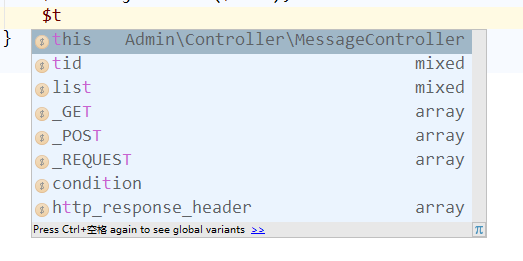
•Ctrl + mouse over code 按住Ctrl,光标放到某函数上面,可查看到简短的函数介绍。按住Ctrl点击该函数即可定位到该函数的位置,最常用。

•Alt + Insert 生成代码菜单,包括函数或类注释,版权信息,构造方法,抽象方法等,其中函数注释最常用。
为函数添加注释的方法:按组合键Alt + Insert—>选择PHPDoc Blocks—>选择需要添加注释的函数—>回车确定—>输入注释内容即可。



• Ctrl + / 以添加“//”的方式添加注释,注释添加到光标所在行的最前端。

•Ctrl + Shift + / 以添加“/**/”的方式添加注释,会选中代码段的两端。

•Ctrl + W 增量式的选中当前块,会从光标所在处开始,每按一次,选中代码块增大一个区域。尤其在html中。(亲自实验,很好用)
•Ctrl + W 对应,减小选中范围。
•Alt + Q 显示包含光标所在位置的标签头

•Ctrl + Alt + L 格式化代码 (最常用的快捷键,当我们敲完代码后,选中自己所写的代码,按下组合键,瞬间格式化你的代码)。
•Tab / Shift + Tab 手动缩进/反向缩进(常用)
•Ctrl + X or Shift + Delete 剪切。将当前行或者选择的内容剪切到粘贴板(常用)
•Ctrl + C or Ctrl + Insert 复制。将当前行或者选择的内容复制到粘贴板。(常用)
•Ctrl + V or Shift + Insert 粘贴。 从粘贴板粘贴内容到光标处(常用)
•Ctrl + Shift + V 从粘贴板中选择内容进行粘贴(常用)

•Ctrl + D 复制粘贴。将当前行或者选择的内容复制粘贴到下一行或光标处(常用)
•Ctrl + Y 删除光标所在的行(常用)
•Shift + Enter 另起一新行。无论光标在行的那个位置。(常用)
•Ctrl + Shift + U 字符大小写切换。(常用)
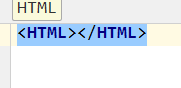
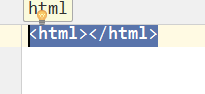
•Ctrl + Shift + ] / [ 以区块为单位,从光标处 向后/向前 选择,再次点击增加选择范围。


•Ctrl + Delete 删除光标之后的部分单词。
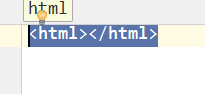

•Ctrl + Backspace 删除光标之前的部分单词。效果的上面相似(把光标放在html之后,点击组合键,删除了html)。
•Ctrl + Shift + NumPad+ 打开所选中内容中全部折叠的内容。(常用)
•Ctrl + Shift + NumPad- 折叠所选中的全部内容(常用)
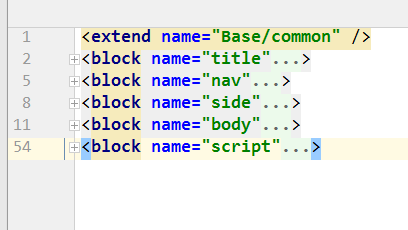
•Ctrl + F4 关闭当前页面。(常用)
2.搜索/替换
•Ctrl + F 查找(常用)
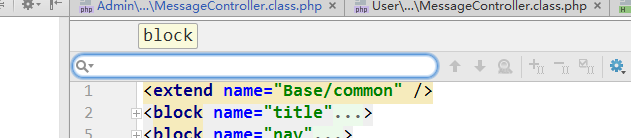
•F3 查找下一个,结合Ctrl + F 使用。
•Shift + F3查找前一个,结合Ctrl + F 使用。
•Ctrl + R 替换。

•Ctrl + Shift + F 在文件中查找。

•Ctrl + Shift + R 在文件中替换。
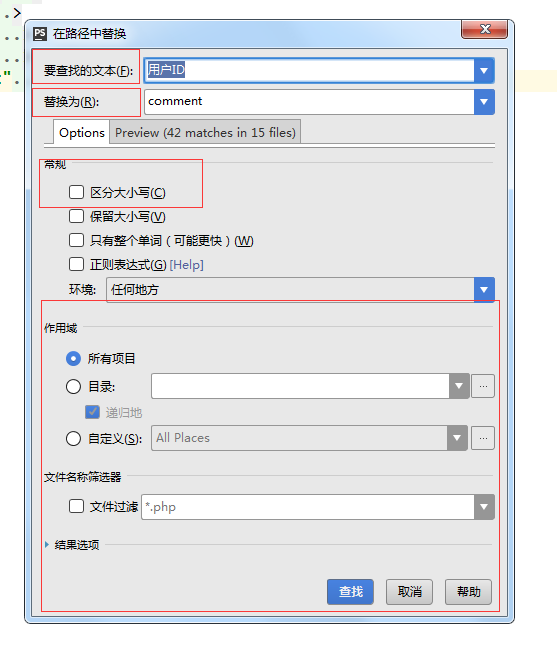
3.被使用搜索
•Alt + F7 / Ctrl + F7 全项目被使用查找/当前文件声明变量处。光标定位到某变量或函数上,查找该变量或函数在项目中的何处被使用到。


•Ctrl + Shift + F7 在文件中变量或函数被使用处高亮(只要文件中用到该变量或者函数的地方都会被标记)
•Ctrl + Alt + F7 显示详细被使用的位置列表。
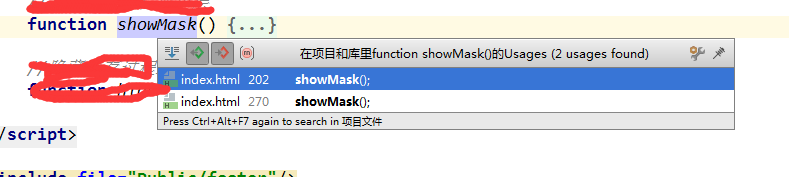
4.项目运行
•Shift + F10 运行
•Shift + F9 debug
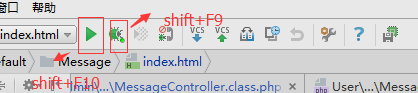
•Alt + Shift + F10 选择配置并运行
•Alt + Shift + F9 选择配置并debug。(自己亲自运行一下自己的项目)

5.debug相关
•F8 步过,继续执行断点后程序,按行执行,按一次执行一行。
•F7 步进。进入到断点执行的内容程序。
•F9 执行程序。(常用)。继续执行断点以后的程序,停到下一个断点处。
•Ctrl + F8 为光标所在行打上断点
•Ctrl+Shift+F8 浏览断点。(常用)。相当于断点搜索功能。
6.导航相关
•Ctrl + N 搜索类。全项目范围。(常用)
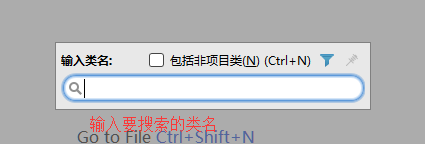
•Ctrl + Shift + N 根据文件名搜索文件。全项目范围。

•Alt + Right/Left 左右切换打开的文件。(常用)
•F12 放回上次打开的工具窗口
•Esc 返回编辑器界面(常用)
•Ctrl + G 按行号快速定位。(常用)
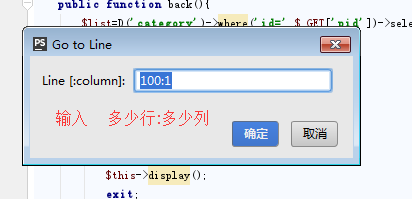
•Ctrl + E 打开最近打开过的文件列表。(常用)
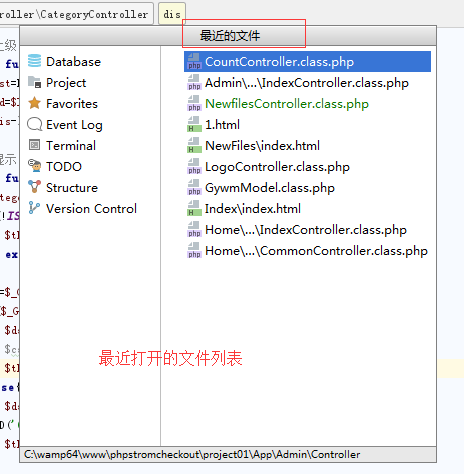
•Ctrl + Alt + Left/Right 返回/前进到上次导航操作(常用)
•Ctrl + Shift + Backspace 返回到上次编辑的位置(常用)
•Alt + F1 调出目标窗口。例如调出文件列表窗口,文件结构窗口等。

•Ctrl + B or Ctrl + Click 跳转到函数的声明处(常用)
•Alt + Up/Down 上下切换函数(常用)
•Ctrl + ] / [ 定位到右/左侧最近的大括号处。连续点击扩大范围
•Ctrl + F12 打开文件结构的弹出窗
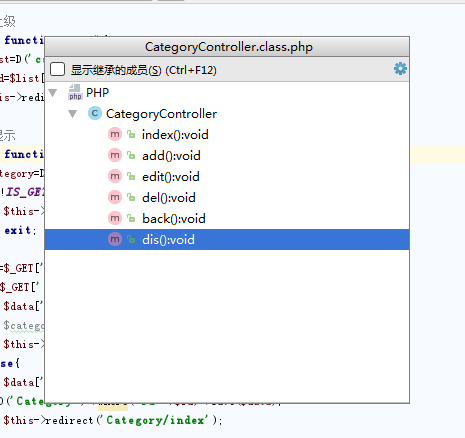
•Ctrl + H 浏览选定类的层次结构
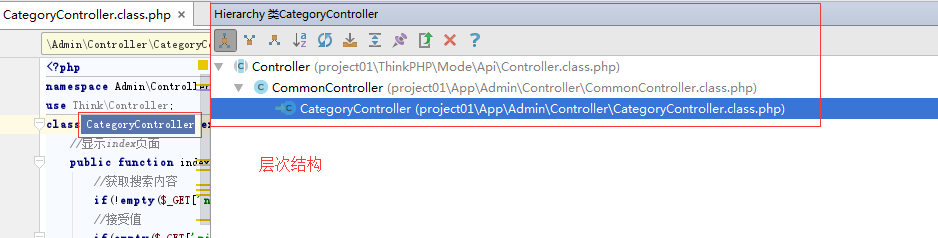
•F2 / Shift + F2 下一个错误提示位置,或上一个错误提示位置。(常用)
7.重构相关
•F5 复制文件(常用)
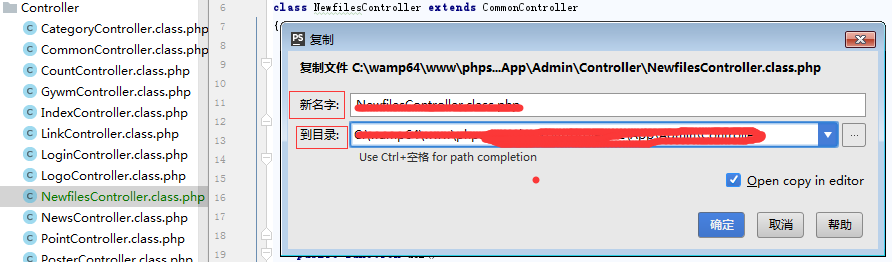
•F6 移动文件(常用)

•Alt + Delete 安全删除。会自动检查被删除的内容是否应用到其他地方。

•shift + F6 为所选文件重命名。需要光标定位到文件名上
8.版本控制/本地历史记录
•Ctrl + K 提交代码到svn。(常用)
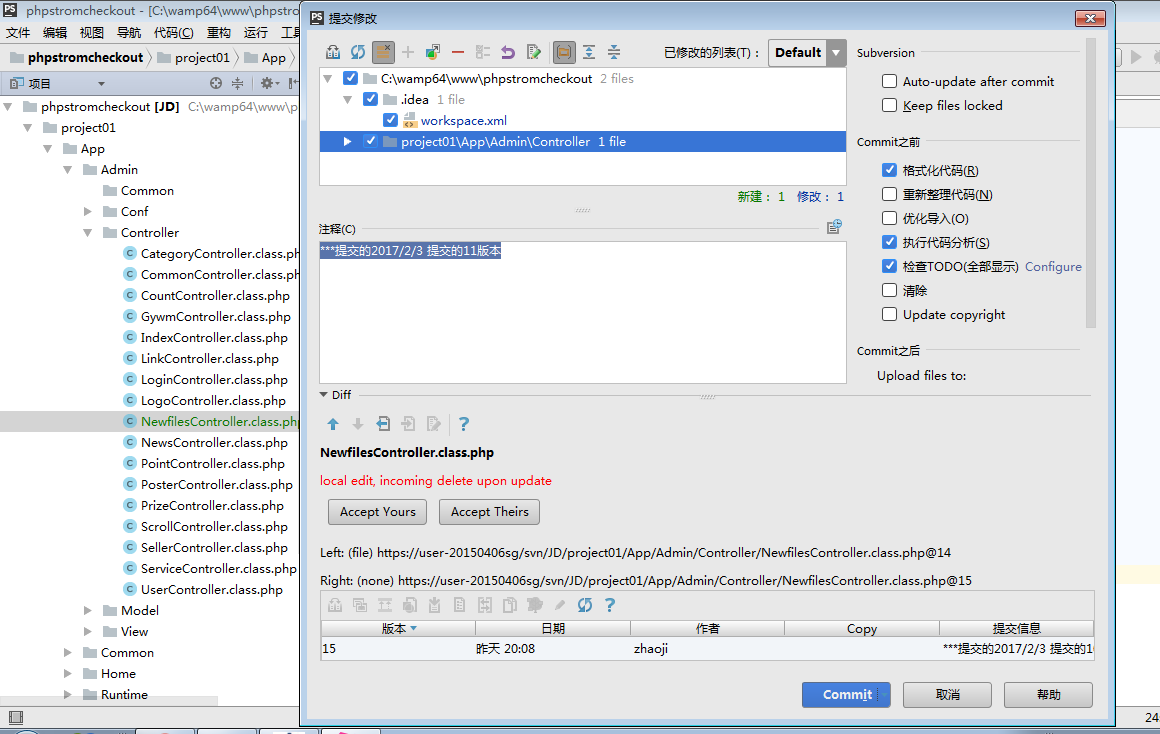
•Ctrl + T 更新代码到本地。(常用)

•Alt + Shift + C 浏览最近更改记录。
9.普通操作
•Ctrl + Shift + A 查找操作。必须系统的keymap设置不知道在哪,点击组合后属于keymap即可搜索到。
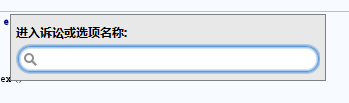
•Ctrl + Shift + F12 编辑区窗口最大化。
•Alt + Shift + F 添加到搜藏
•Alt + Shift + I 检查当前文件。会显示出错误提示,警告等信息

•Ctrl + Alt + S 打开设置窗口(使用的时候可能和QQ的快捷键冲突)

• Ctrl + Tab 切换活动文件。(常用)
10.快速模板(常用)
•输入fore,按下Tab,会直接输出foreach( as $item){}。

•输入forek,按下Tab,foreach ( as $index => $item) {}。
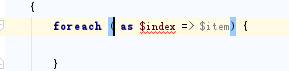
•输入pubf,按下Tab,会直接输出public function。
其中一些使用频率比较高,我都进行了标注
声明:使用快捷键的目的是为了能够提高项目的开发效率,但是不要过于迷恋快捷键
常用的phpstorm快捷键总结(带截屏版)的更多相关文章
- Windows之系统自带截屏快捷键
Windows之系统自带截屏快捷键 现在我们都习惯了使用QQ截屏,但是有时候电脑没有网络,也就意味着无法登陆QQ,在这个时候再有截屏的需求时,我们就束手无策了. 截取全屏 现在我说以个Windows系 ...
- Windows10自带截屏快捷键
Windows10自带截屏快捷键使用方法大全我们知道,QQ和微信以及第三方浏览器等软件都支持截图功能,但是这个都是基于软件的一个功能,如果我们不打开这些软件的话,就不能实现截图功能,但其实window ...
- 截屏快捷键(windows)自带截屏,不需要安装任何插件
方案一:电脑自带截屏,不需要QQ Shift+win+s即可截图(推荐使用) 方案二:搜狗输入法下载自带:Ctrl+Shift+x
- win7自带截屏便签 打开命令
win7自带截屏 1.win+r 2.SnippingTool.exe 打开 便签 1.win+r 2.StikyNot.exe 打开 查本机ip 1.win+r 2.cmd 3.ipco ...
- selenium常用的API(一)截屏
我们在使用selenium测试过程中,可使用截屏功能将用例执行失败的画面截图保存,方便测试执行结束后查看并定位问题. 以下介绍两种截屏方法: 对当前浏览器窗口截屏 使用selenium自带的get_s ...
- unity3d 自带截屏
Application.CaptureScreenshot("Screenshot.png"); 截屏后的文件所在路径:Application.persistentDataPath
- win10自带截屏操作
1.win+shift+S,自由截屏 2.win+W,截屏后编辑 3.alt+PrtSc,截取当前活动界面,鼠标在微信就是微信,在浏览器就是浏览器.在桌面就是所有界面. 4.PrtScn,截取所有屏幕 ...
- 本人常用的Phpstorm快捷键
我设置的是eclipse的按键风格(按键习惯),不是phpstorm的风格 1.添加TODO(这个不是快捷键)://TODO 后面是说明,换行写实现代码 2.选择相同单词做一次性修改:Alt+J+鼠标 ...
- chrom 自带截屏用法
1 . F12调出控制台 2 . Ctrl+Shift+p 3 . 输入capture
随机推荐
- JavaScript的性能优化:加载和执行
随着 Web2.0 技术的不断推广,越来越多的应用使用 javascript 技术在客户端进行处理,从而使 JavaScript 在浏览器中的性能成为开发者所面临的最重要的可用性问题.而这个问题又因 ...
- 51nod 1873 高精度计算
JAVA BigDecimal import java.util.*; import java.math.*; public class Main { public static void main( ...
- Item 12 考虑实现Comparable接口
1.Comparable接口,用来做什么. 2.判定类实现的Comparable接口是否正确的方法. 3.不要扩展一个已经实现了Comparable接口的类来增加用于比较的值组件. 1.Com ...
- MSSQL 构建临时表SQL
declare @StartQuarter int declare @StartYear int declare @EndQuarter int declare @EndYear int declar ...
- bzoj 2809 左偏树\平衡树启发式合并
首先我们对于一颗树,要选取最多的节点使得代价和不超过m,那么我们可以对于每一个节点维护一个平衡树,平衡树维护代价以及代价的和,那么我们可以在logn的时间内求出这个子树最多选取的节点数,然后对于一个节 ...
- aspnet_regiis.exe -i 执行报错
IIS刚部署时出现问题 处理程序“svc-Integrated”在其模块列表中有一个错误模块“ManagedPipelineHandler” 按照网上的步骤,使用管理员打开CMD 开始->所有程 ...
- Android应用程序App应用上线流程
对于很多初级开发者,可能对app应用上线不太了解,本文跟大家介绍一下怎么上线app应用.上线App并不是一件很困难的事情,App的应用功能也不需要很强大,甚至不用联网,只有简单的一两个页面的App应用 ...
- feign hystrix 线程池伸缩控制
当前使用的版本 <parent> <groupId>org.springframework.boot</groupId> <artifactId>spr ...
- Join vs merge vs lookup
The obvious benefit of merge over join is the ability to add reject links. I can't upload pictures. ...
- (十五)linux下gdb调试
一.gdb常用命令: 命令 描述 backtrace(或bt) 查看各级函数调用及参数 finish 连续运行到当前函数返回为止,然后停下来等待命令 frame(或f) 帧编号 选择栈帧 info(或 ...
